在Android开发中,掌握各种控件的使用和布局管理是至关重要的。本文将详细解析Android控件大全以及各个布局空间的运用方式。 我们从搭建Android开发环境开始。搭建环境包括安装JDK,它是Java编程的基础。接着,下载并安装Android SDK,它包含了Android系统的所有开发工具和API。然后,安装Eclipse作为主要的开发IDE,通过添加Android Development Tools (ADT)插件来增强Eclipse的功能,使得Android应用开发变得更加便捷。 创建Android项目时,你需要设定项目名称、编译目标SDK版本、应用程序名称、包名以及最小SDK版本支持。在Eclipse中,你可以通过"Run" -> "Run Configurations"来配置运行或调试的设置,包括选择启动项目和模拟器配置。 模拟器的使用涉及到SD卡的创建和配置。使用`mksdcard`命令可以创建SD卡,然后在模拟器配置中指定SD卡的位置。此外,你可以在Android AVD Manager中创建和管理不同的模拟器配置。 在开发过程中,DDMS提供了一个强大的工具集,其中包括“File Explorer”可以查看模拟器SD卡内容,而“LogCat”则用于查看应用的日志信息,这对于调试非常有用。安装和卸载APK可以通过ADB(Android Debug Bridge)命令完成。 有时,开发者可能会遇到一些问题,如“no classfiles specified”或“Conversion to Dalvik format failed with error 1”。这些问题可以通过清理项目或关闭自动构建功能来解决。 了解Android项目的目录结构是必要的。`src`目录存放源代码,`gen`目录自动生成R.java文件,这个文件用于引用资源。`assets`目录可以存放未经处理的原始文件,而`res/drawable`则用于放置图像资源,不同类型的图像通常会放在对应的子目录下,如`drawable-mdpi`、`drawable-hdpi`等,以适应不同分辨率的设备。 Android控件包括按钮、文本框、列表视图、图像视图、进度条、复选框、单选按钮等,它们是构建用户界面的基本元素。例如,`Button`用于触发事件,`EditText`用于接收用户输入,`ListView`用于显示可滚动的数据列表,`ImageView`用于展示图像,`ProgressBar`显示进度,`CheckBox`和`RadioButton`用于实现多选或单选功能。 布局管理器如`LinearLayout`、`RelativeLayout`、`FrameLayout`和`GridLayout`决定了控件在屏幕上的排列方式。`LinearLayout`按垂直或水平方向排列控件,`RelativeLayout`允许控件相对于其他控件的位置进行布局,`FrameLayout`允许每个子视图覆盖其他视图,而`GridLayout`则按网格结构布局控件。 此外,还有更复杂的布局如`TableLayout`和`LinearLayout`的变体,如`LinearLayout`的`weight`属性可以实现控件的动态分配空间,`ConstraintLayout`则提供了更为灵活的布局方式,可以方便地创建响应式设计。 在实际开发中,开发者还需要了解如何处理触摸事件,如何自定义控件,以及如何利用XML布局文件进行界面设计。同时,理解控件间的交互,如监听器的使用,是提高用户体验的关键。 熟悉Android控件和布局管理是成为合格Android开发者的必备技能。不断实践和学习,将使你能够创建出更加高效、美观且易用的Android应用程序。
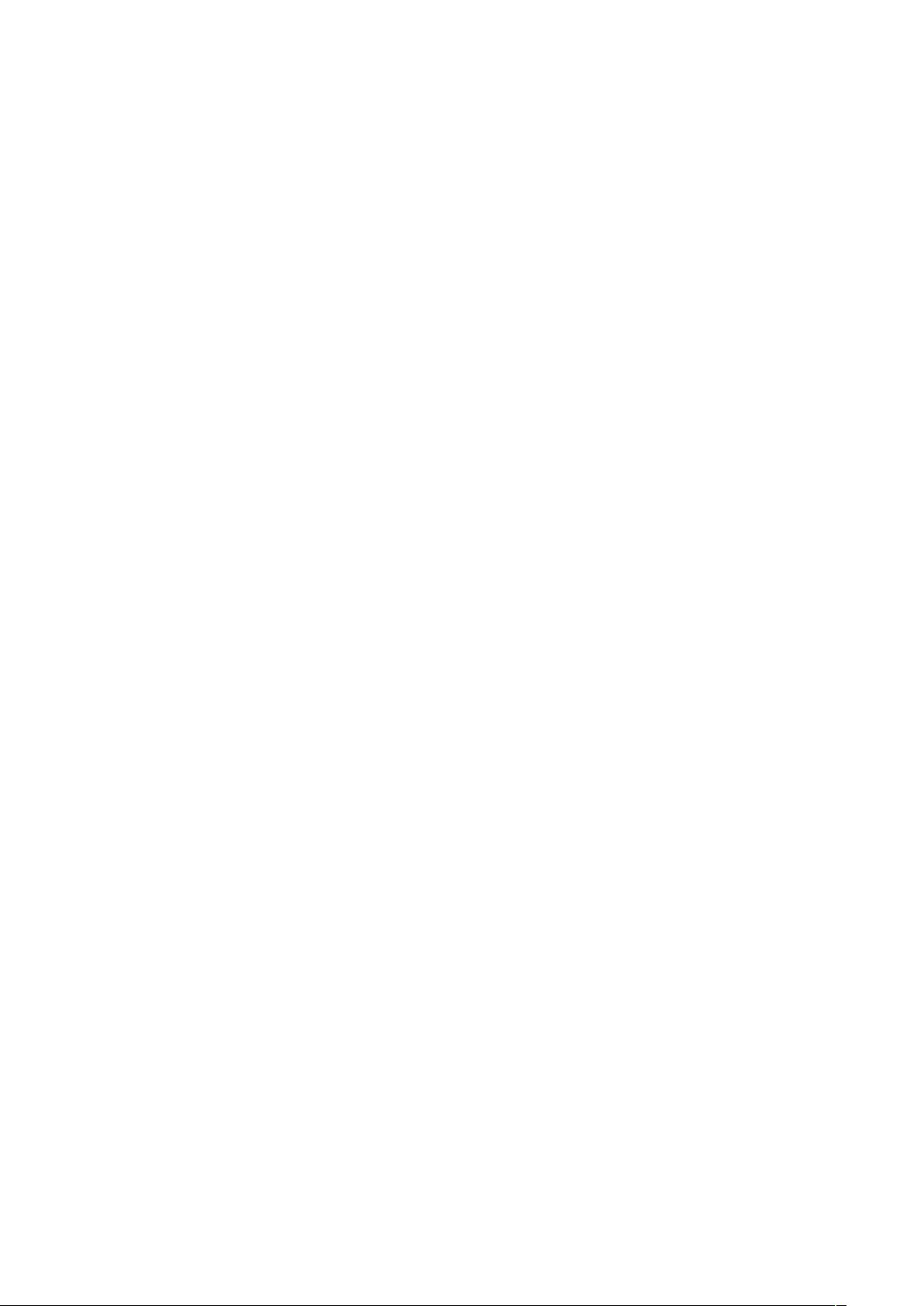
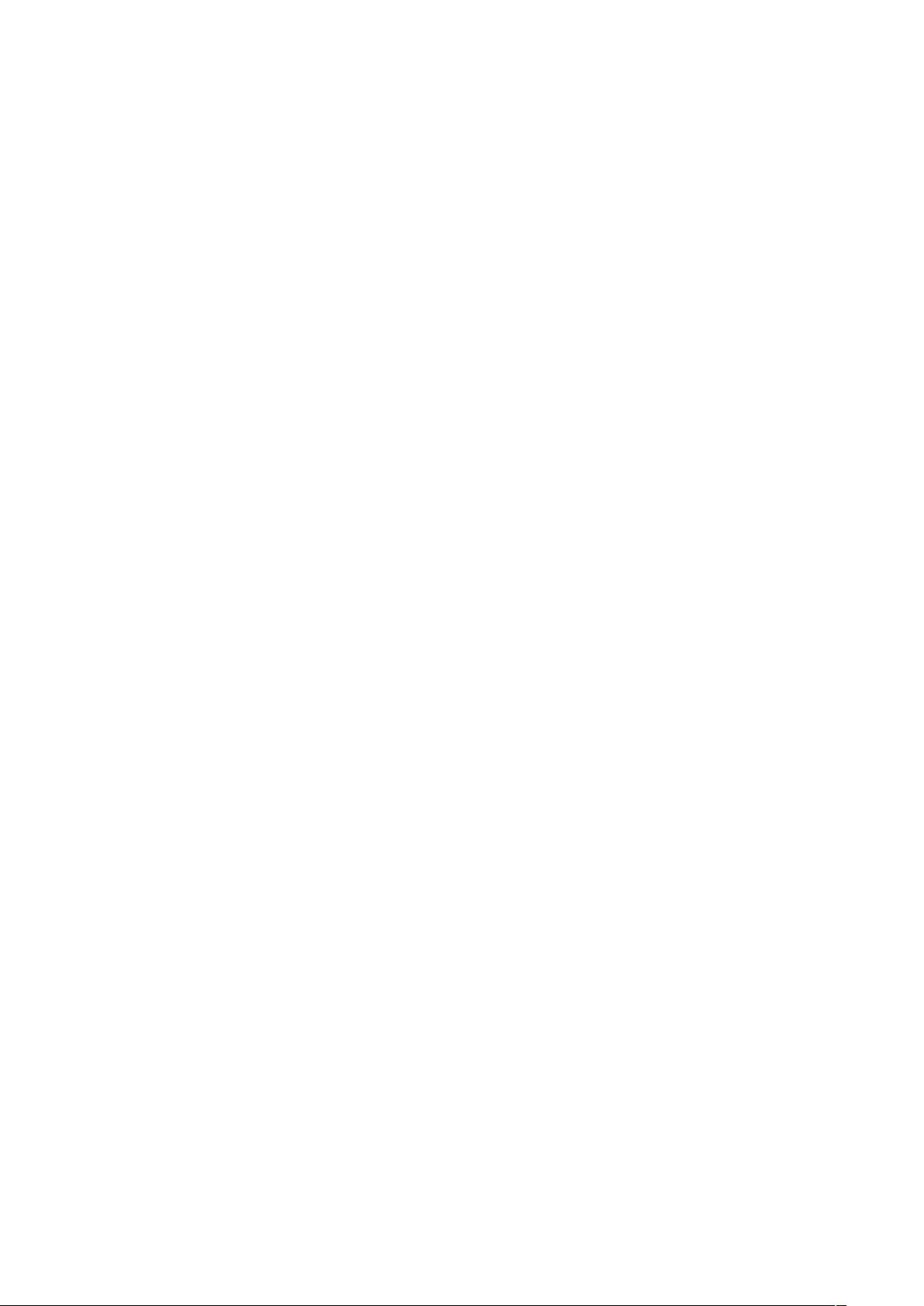
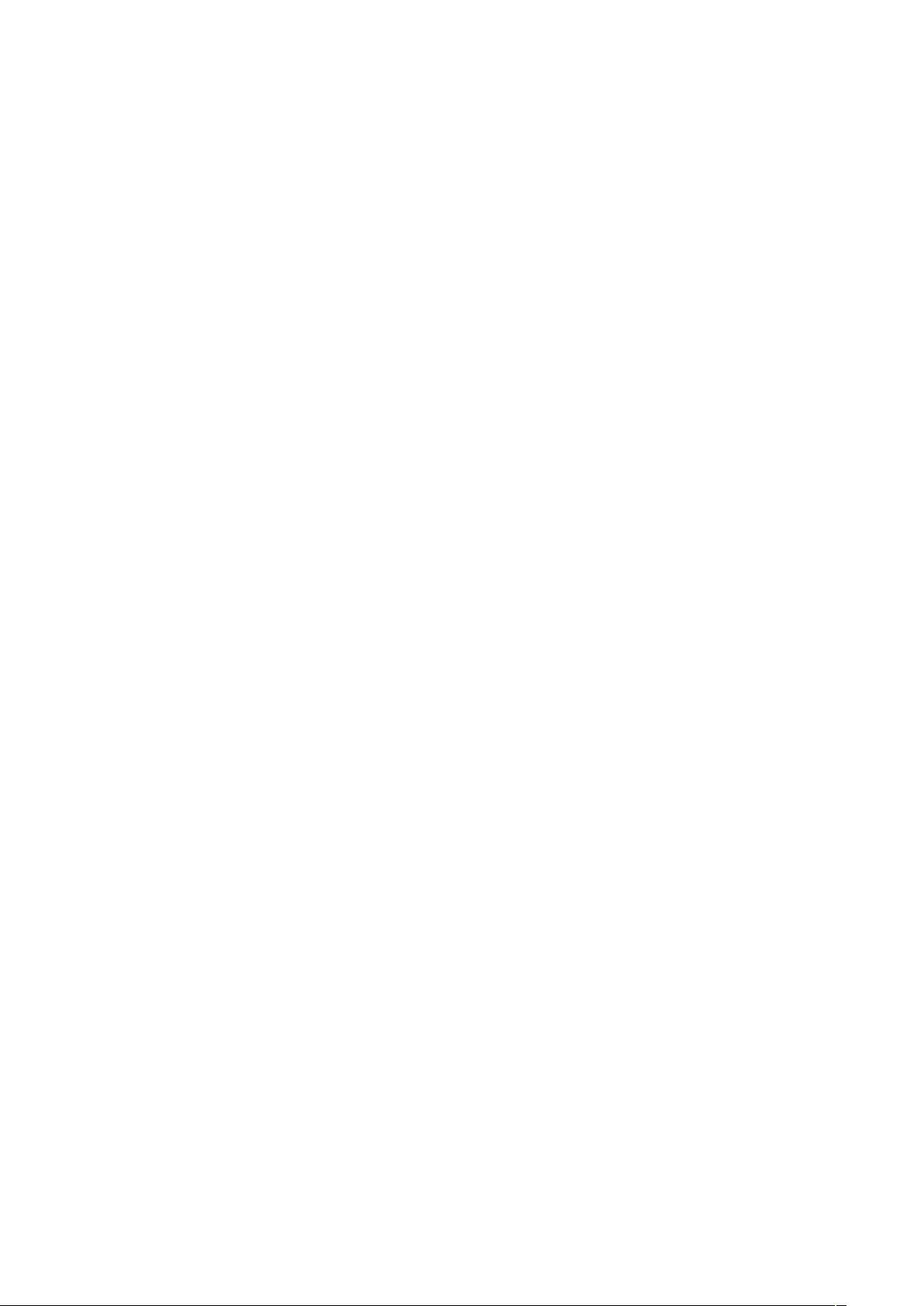
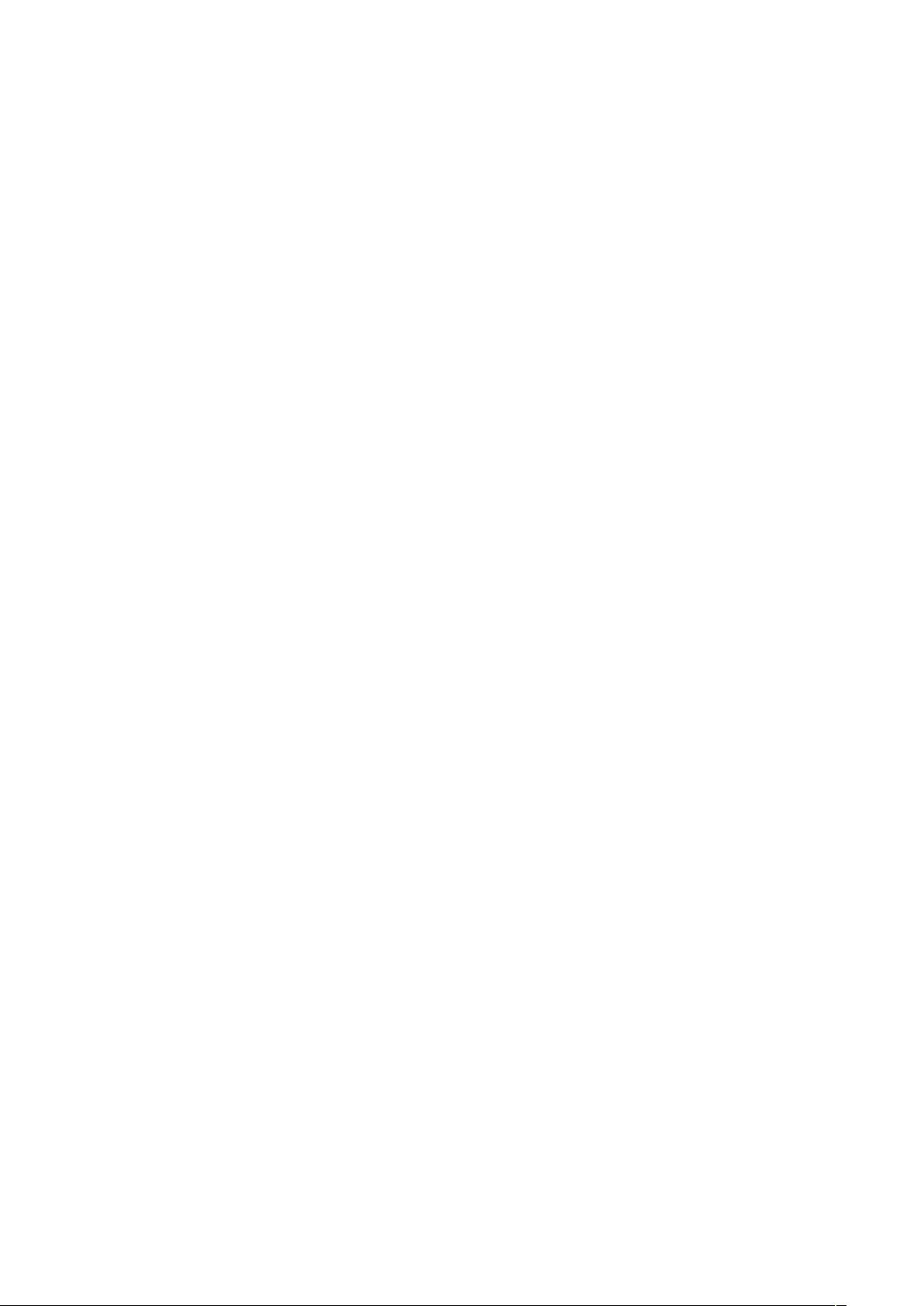
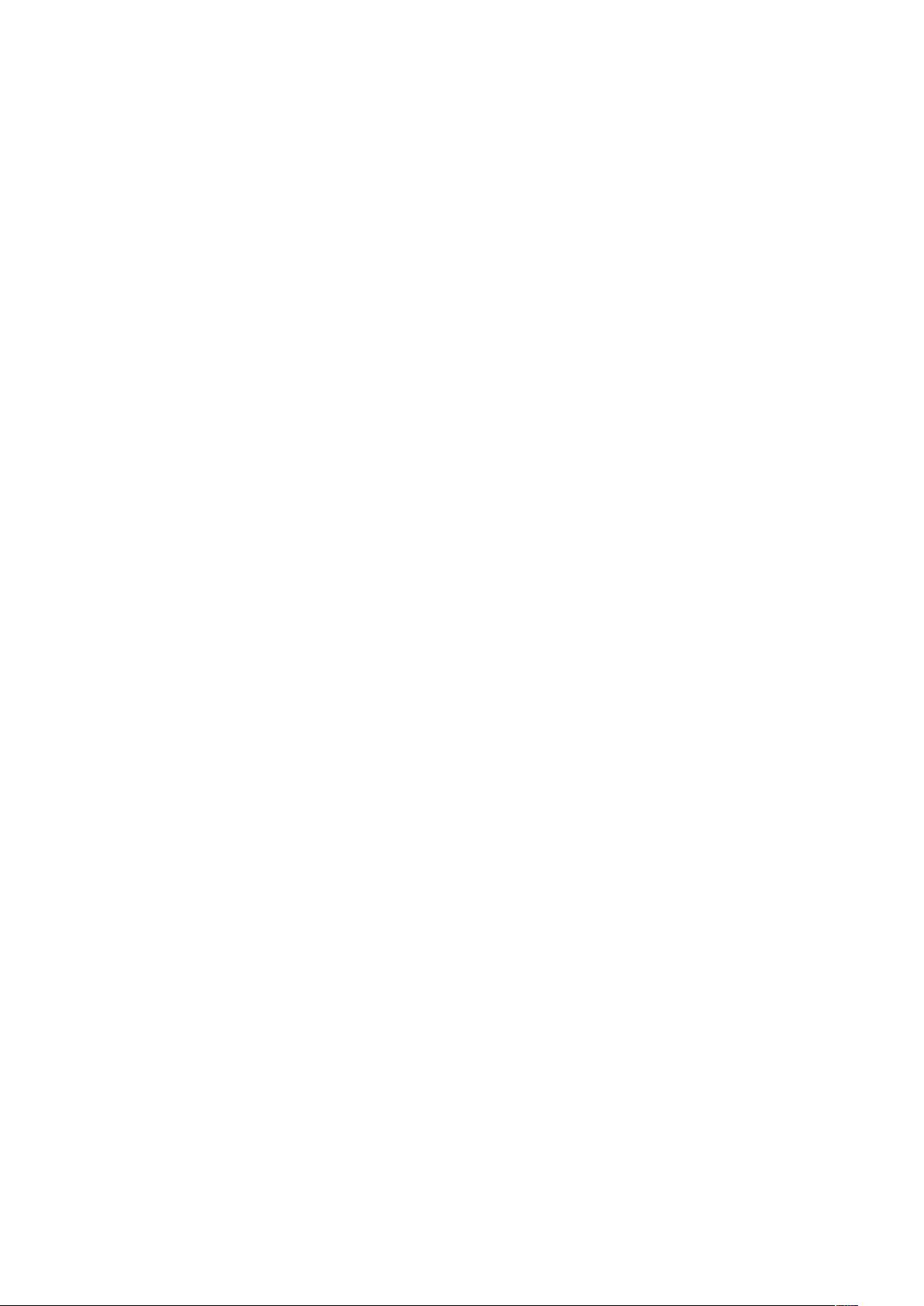
剩余63页未读,继续阅读

 zhao1122233332015-04-10很有帮助的资料教程值得学习和下载
zhao1122233332015-04-10很有帮助的资料教程值得学习和下载
- 粉丝: 13
- 资源: 76
 我的内容管理
展开
我的内容管理
展开
 我的资源
快来上传第一个资源
我的资源
快来上传第一个资源
 我的收益 登录查看自己的收益
我的收益 登录查看自己的收益 我的积分
登录查看自己的积分
我的积分
登录查看自己的积分
 我的C币
登录后查看C币余额
我的C币
登录后查看C币余额
 我的收藏
我的收藏  我的下载
我的下载  下载帮助
下载帮助

 前往需求广场,查看用户热搜
前往需求广场,查看用户热搜最新资源
- CVPR2023:新型注意力机制助力YOLOv5至v8实现创新暴涨点体验,CVPR2023创新:全新注意力机制助力YOLOv5、v7、v8实现暴力涨点,cvpr2023全新注意力机制加入到YOLOv5
- 基于STM32G474的微型逆变器设计方案:源代码、原理图及PCB布局解析,基于STM32G474的微型逆变器设计方案,附源代码原理图与PCB设计参考图,400w微型逆变器, 基于stm32g474实
- Ollama 本地GUI客户端:为DeepSeek用户量身定制的智能模型管理与交互工具
- Deep Seek R1 Windows AI 助手 APP
- 基于栅格地图的人工势场法与A*、RRT融合的动态路径规划算法:自由设定起点目标点及地图,基于珊格地图的动态路径规划算法:人工势场法与A*、RRT融合实现,基于珊格地图的人工势场法 动态路径规划 路径规
- 基于JavaWeb(JSP)+MySQL图书销售管理系统(网上书店)项目源码
- 基于Comsol的变压器铁心磁致伸缩振动仿真技术研究,Comsol多物理场仿真技术下的变压器铁心磁致伸缩振动研究,Comsol 变压器铁心磁致伸缩振动仿真 ,Comsol; 变压器铁心; 磁致伸缩振
- VSCode安装包v-1.97.2
- 爱奇艺用户画像以及用户行为数据.zip
- 西门子S7-1500 PLC程序案例:制药厂洁净空调精准控温控湿解决方案,采用SCL编程,附详细注释,博图V16版本 ,西门子S7-1500 PLC程序案例:制药厂洁净空调精准控温与湿度调节方案,采用
- 数理逻辑与图论-考证必备题目+题解.zip
- 此资源为暂存文件用于学习使用
- DOTween Pro1.0.244
- 管家婆普及版TOP12.9.zip
- 管家婆普及版TOP12.51.zip
- 管家婆普及版TOP12.71.zip


 信息提交成功
信息提交成功